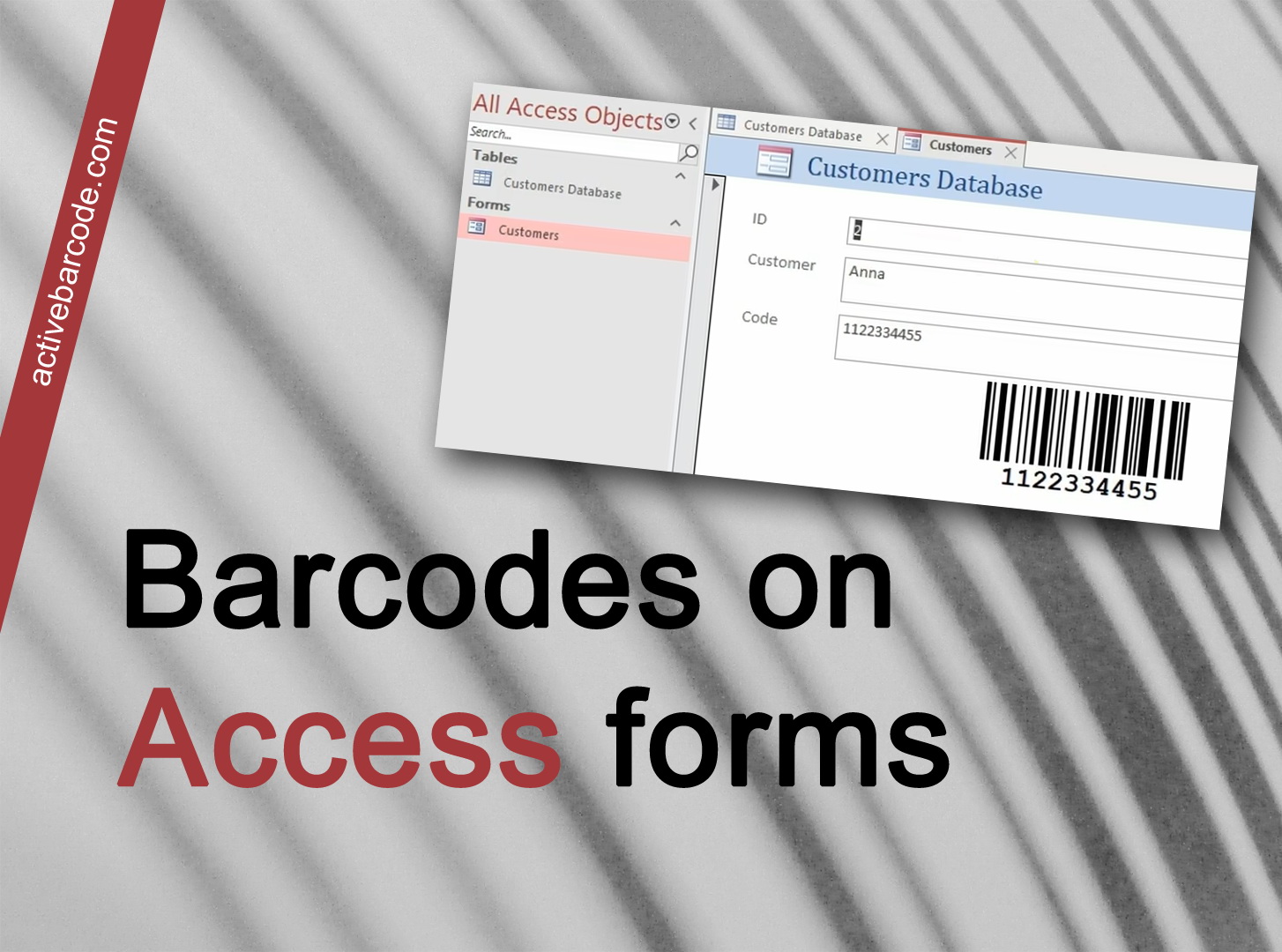Códigos de barras em formulários de banco de dados do Access
Access 365, 2024, 2021, 2019, 2016, 2013, 2010
1
Em primeiro lugar, inicie o Access e crie uma nova base de dados ou abra uma já existente à qual pretende adicionar um código de barras. Uma base de dados simples pode ter o seguinte aspeto:
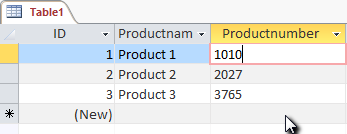
2
Em seguida, crie um novo formulário e adicione o controlo ActiveBarcode ao formulário. Você deve estar no Design Mode para fazer isso.
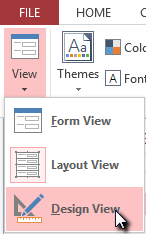
3
Selecione o separador Design. Clique no botão Inserir controlo ActiveX a partir da gama de Controlos.
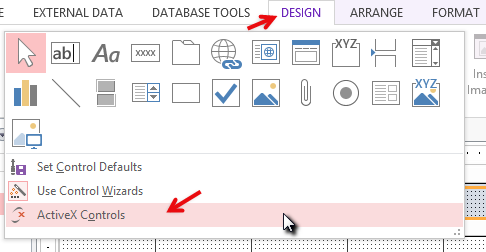
4
Aparecerá uma caixa de diálogo. Selecione ActiveBarcode e clique em OK. Agora o objeto de código de barras será colocado no seu formulário. Trata-se de um código de barras normalizado do tipo EAN-128. Este é o tipo predefinido.
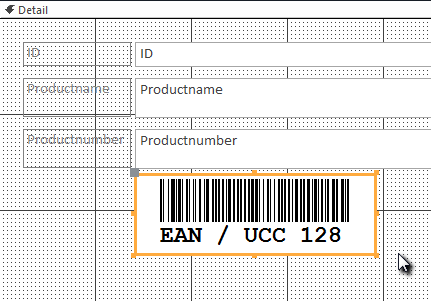
5
Pode agora modificar este código de barras. Pode alterar o tipo, o texto, as cores, etc. Para o fazer, clique com o botão direito do rato no código de barras. Abre-se um menu pop-up: Selecione ActiveBarcode Object seguido de Properties. A caixa de diálogo de propriedade ActiveBarcode será aberta. Você pode modificar o código de barras como quiser aqui.
Por exemplo, pode alterar o tipo para qualquer tipo de código de barras suportado pelo ActiveBarcode: QR Code, GS1/EAN-128, Data Matrix, GTIN/EAN-13, Code 39, Code 93, GS1-Data Matrix, Code 128, PDF417, DUN-14, EAN-8, EAN-14, EAN-18, ISBN, ITF-14, NVE, PZN8, SCC-14, SSCC-18 ...Em seguida, associamos a propriedade text dos controlos (o conteúdo dos códigos de barras) ao campo de dados Productnumber da base de dados. Selecione o separador Design. Clique no botão Folha de propriedades na gama de Ferramentas.
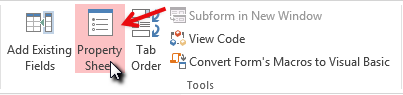
6
Procure a entrada Control Source e altere-a para Productnumber. Esta é a ligação de dados:
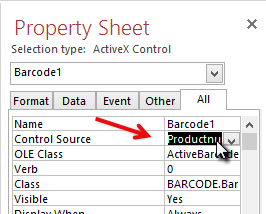
7
Agora, feche o modo de conceção do formulário e observe o resultado abrindo simplesmente o formulário:
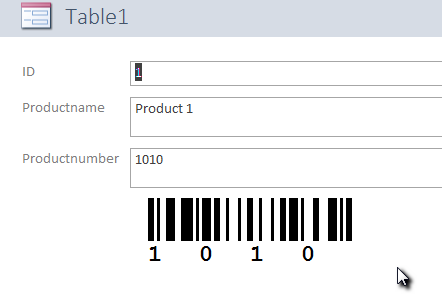
8
O controlo do código de barras está ligado ao campo da base de dados e mostra o número do produto do conjunto de dados atual como código de barras EAN-128.